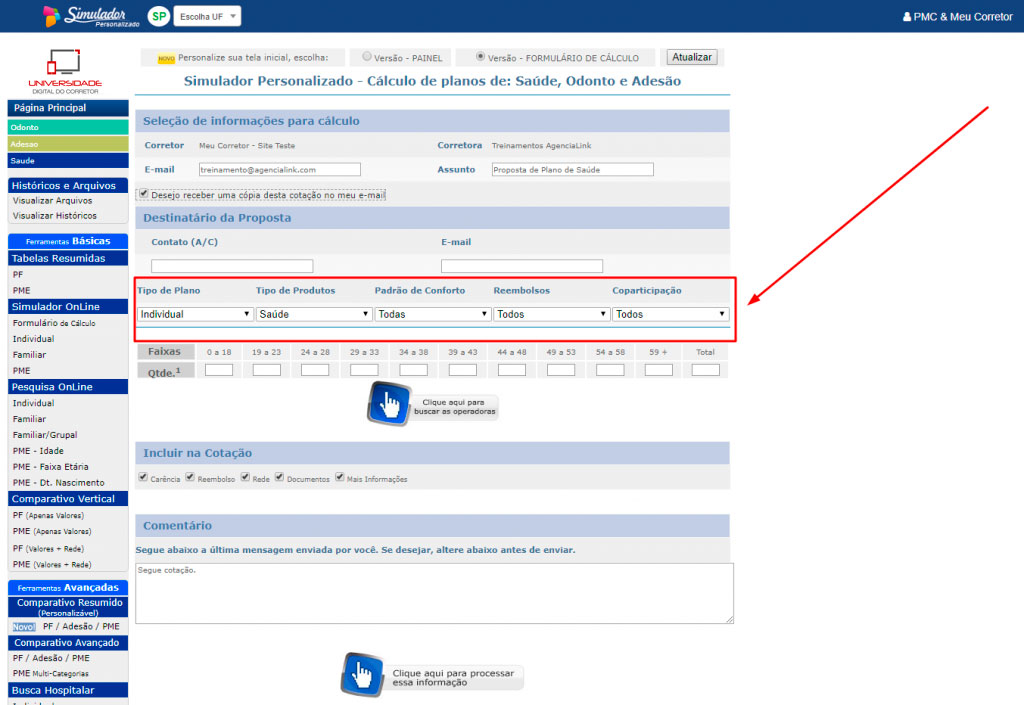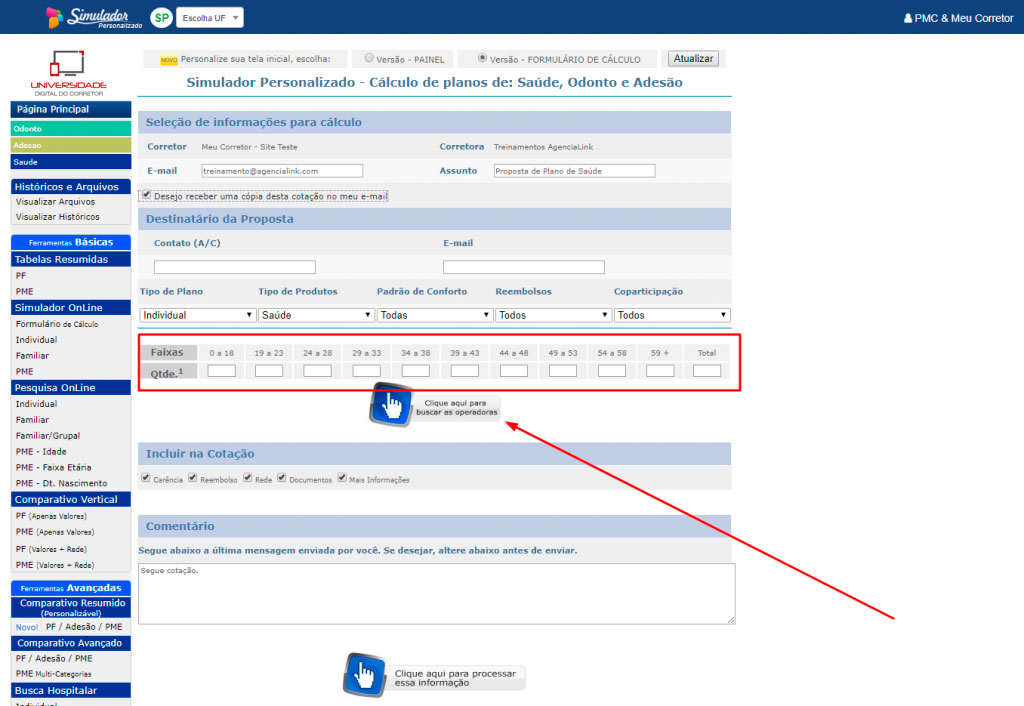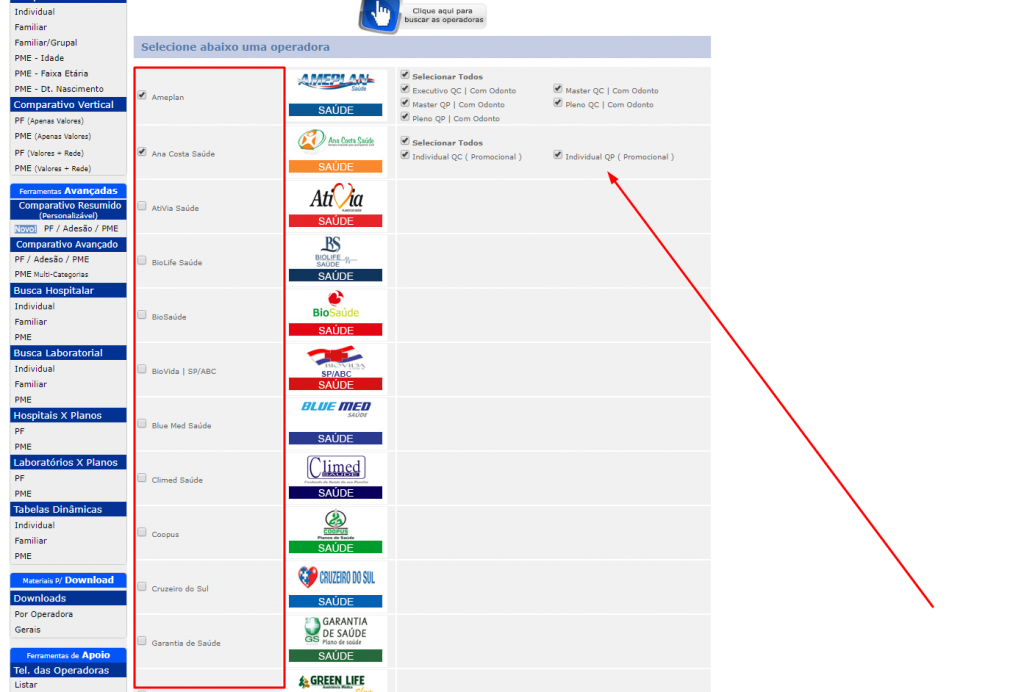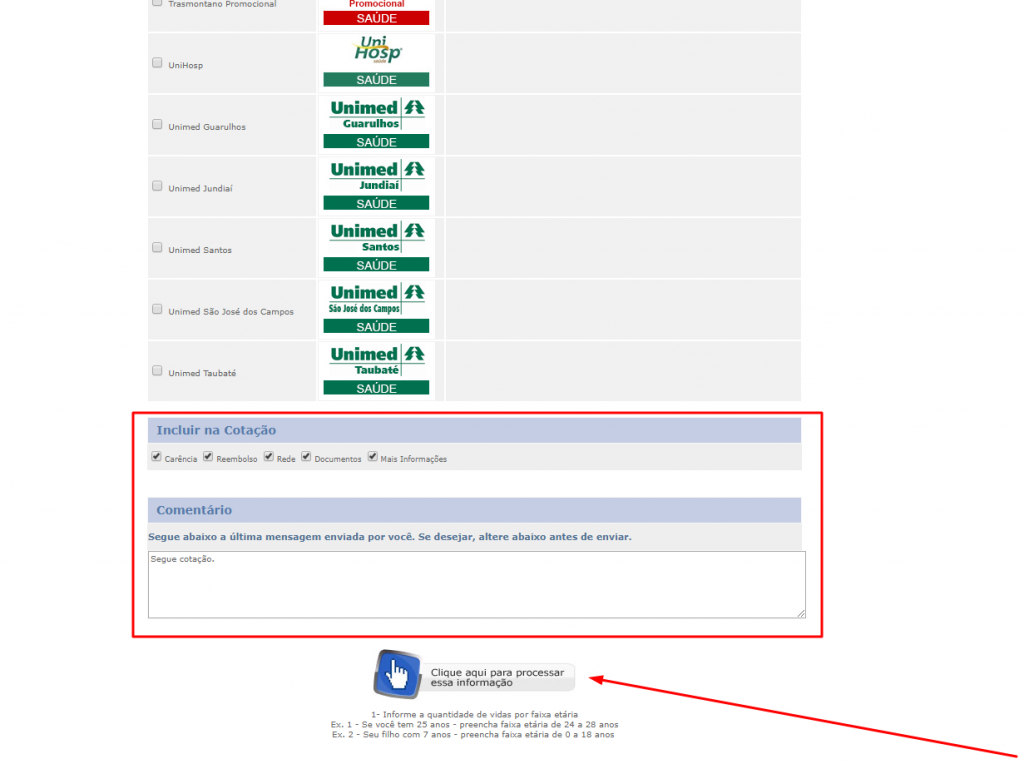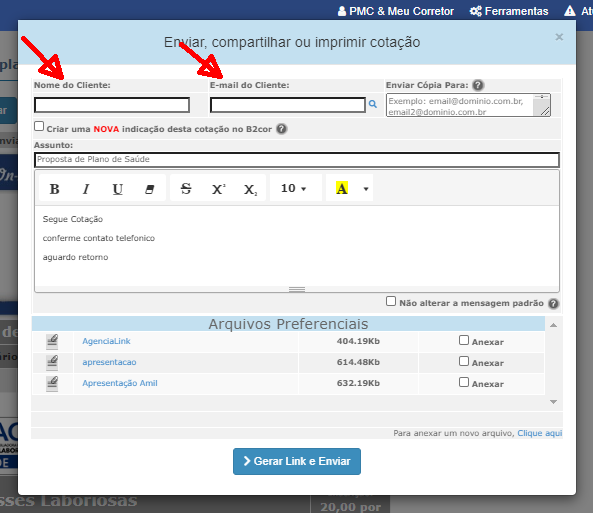Para que você possa fazer uma cotação mais simples, enviando as tabelas para seus clientes, a melhor opção é o FORMULÁRIO DE CÁLCULO do SIMP – Simulador Personalizado.
Veja o tutorial abaixo e aprenda como fazer:
1º PASSO
Acessando o Simulador e inserindo os dados:
Acesse a ferramenta do Simulador Personalizado – CLIQUE AQUI e veja como.
Logo na tela inicial, você irá encontrar o Formulário de Cálculo, que será utilizado para enviar as tabelas para seus clientes. INSIRA OS DADOS DO DESTINATÁRIO DA PROPOSTA (nome e e-mail), ou seja, da pessoa para quem você vai enviar a cotação:
2º PASSO
Complete as informações do plano:
Em seguida, complete as informações do plano:
– TIPO DE PLANO (Individual, Familiar ou Empresarial);
– TIPO DE PRODUTO;
– PADRÃO DE CONFORTO;
– REEMBOLSO;
– CO-PARTICIPAÇÃO.
3º PASSO
Inserindo as faixas etárias:
Agora, insira as FAIXAS ETÁRIAS de cada uma das vidas que serão cotadas no sistema. Depois de completar o processo, clique no botão CLIQUE AQUI PARA BUSCAR AS OPERADORAS:
4º PASSO
Escolhendo as Operadoras
ESCOLHA AS OPERADORAS que você quer enviar a cotação – basta clicar na caixa ao lado do nome da operadora e o sistema abrirá seus planos. Você pode escolher enviar todos os planos ou apenas aqueles que você determinar:
5º PASSO
Processando as informações:
Depois de escolher as operadoras, você deverá escolher quais informações deve enviar para o seu cliente junto dos valores e das redes credenciadas. Basta selecionar (ou não) as opções de CARÊNCIA, REEMBOLSO, REDE, DOCUMENTOS e MAIS INFORMAÇÕES. Depois disso, clique no botão CLIQUE AQUI PARA PROCESSAR ESSA INFORMAÇÃO:
6º PASSO
Enviando a cotação:
Neste momento, você já pode enviar a cotação.
Caso queira conferir os valores e as tabelas em si, role a tela para baixo para visualizá-la. Depois, retorne ao botão ENVIAR/COMPARTILHAR e confira os dados de seu cliente na próxima tela.
Caso queira imprimi-la, clique no botão IMPRIMIR.
7º PASSO
Confirme os dados do cliente:
Antes de continuar, confirme o nome e o e-mail de quem irá recebê-la e escreva uma mensagem que será enviada junto da cotação. Após a confirmação, clique em GERAR LINK E ENVIAR:
8º PASSO
Enviar e Confirmação de Envio:
Para enviar o link da cotação ao cliente basta clicar no botão ENVIAR ou escolha uma rede social para compartilhar:
Caso ainda tenha alguma dúvida, assista ao vídeo abaixo:
Veja também:
– Como receber cópia de Cotação